máte pocit, že váš starý MacBook Pro začíná běžet pomaleji než obvykle nebo že nemůže držet krok s moderními aplikacemi, které instalujete (zejména pokud máte co do činění s těžkými úkoly úpravy fotografií/videa)?
No, můžete získat nejnovější Apple MacBook Pro s lesklým dotykovým panelem a rychlým úložištěm SSD a možná darovat, rozdávat nebo jednoduše znovu prodat svůj starý Mac za zbytkovou hodnotu(pokud tak učiníte, proveďte tyto kroky).
Existuje však další levnější, ale jednodušší alternativa-stačí upgradovat paměť RAM (paměť s náhodným přístupem), součást počítače, která pracuje společně s jednotkou pro načtení dat a rychlé dokončení operací. Více se o tom můžete dozvědět na této stránce Wikipedie.
nedostatečná paměť RAM výrazně zpozdí dobu odezvy vašeho počítače a upgrade paměti RAM může způsobit, že váš Mac vydrží o něco déle, než kdybyste se zasekli s původními specifikacemi.
níže najdete naše doporučení ohledně nejlepší paměti RAM pro MacBook Pro, která pokrývá modely z let 2008, 2009, 2010, 2011 a 2012. Vezměte prosím na vědomí, že modely po roce 2013 mají neodstranitelnou paměť, takže nelze upgradovat.
- stručné shrnutí
- Kdo By To Měl Dostat?
- nejlepší RAM pro starý MacBook Pro v roce 2021: naše tipy
- Kingston HyperX Impact 16GB (2 x 8G)
- Corsair 8GB (2x 4GB)
- Crucial 8GB Kit (4GBx2)
- a-Tech DDR2 667MHz 200-Pin 4GB Kit
- nákup Extra RAM pro MacBook Pro: Co je třeba zvážit v roce 2021?
- značka
- záruka
- spolehlivost
- ještě pár slov
stručné shrnutí
na základě vašeho modelu MacBook jsou pro vás nejlepší doporučení RAM:
- MacBook Pro vyžadující DDR3 1600MHz (některé modely 2011 & 2012): Kingston HyperX Impact 16GB nebo OWC 16.0 GB (2x 8GB).
- MacBook Pro vyžadující DDR3 1333Mhz (většina modelů 2011): Corsair 8GB (2x 4GB)
- MacBook Pro vyžadující DDR3 1066Mhz (primárně 2010 & 2009 modely): Crucial 8GB Kit (4GBx2)
- MacBook Pro vyžadující DDR2 667MHz 200 Pin (2008 model): a-Tech DDR2 667 MHz 200-Pin 4GB Kit
tyto možnosti upgradu byly vybrány na základě jejich pověsti značky, záruk a spolehlivosti. Některé položky mají pokročilé funkce, jako je přetaktování, zatímco jiné jsou široce známé svou odolností a rychlostí. Více se dozvíte níže.
Kdo By To Měl Dostat?
měli byste upgradovat Mac přidáním další paměti RAM? Doporučujeme vám nejprve položit tyto otázky:
- běží váš notebook výrazně pomaleji, než když jste ho dostali?
- zamrzne častěji nebo bojuje s aplikacemi náročnými na zdroje, jako jsou Photoshop a iMovie?
- Načítá se váš displej často jen částečně?
- má multitasking příliš zdanění na vašem počítači dělat efektivně?
- při zavádění počítače trvá příliš mnoho času?
pokud to zní jako problémy, které právě zažíváte, měli byste zvážit upgrade paměti RAM, abyste získali více z vašeho MacBooku. Před zakoupením jakékoli paměti RAM je však třeba věnovat pozornost několika věcem, které se týkají vašeho počítače i nákupu.
nejprve zkontrolujte, zda je vaše paměť RAM upgradovatelná pomocí tohoto seznamu uživatelsky přívětivých MacBook Pro od společnosti Apple. Budete také chtít zkontrolovat RAM, kterou aktuálně máte, otevřením nabídky Apple a výběrem o tomto počítači Mac.
odtud uvidíte stručný přehled vašeho stroje, kompletní se specifikacemi RAM.
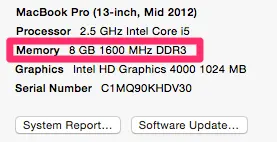
za druhé, poznamenejte si, kolik paměti máte, frekvenci a DDR. Můžete také zkontrolovat, zda používáte oba nebo jeden z vašich slotů RAM výběrem možnosti „paměť“ v záhlaví.
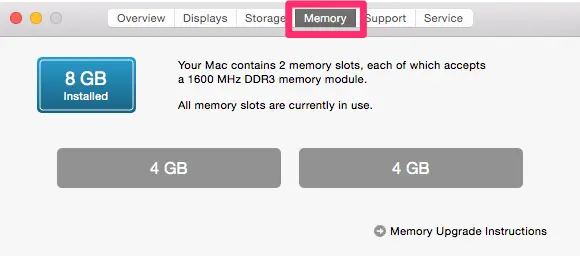
mějte na paměti, že musíte zkontrolovat seznam Apple, abyste věděli, kolik paměti RAM váš počítač zvládne. I když můžete teoreticky nainstalovat více, nedoporučuje se to.
upgrade paměti RAM bude méně užitečný pro ty z vás, kteří buď nemají žádný z výše uvedených problémů, nezapojují se do častého multitaskingu nebo nespouštějí aplikace, které jsou náročné na zdroje, nebo kteří prostě chtějí zrychlit rychlý Mac (Overkill!).
nejlepší RAM pro starý MacBook Pro v roce 2021: naše tipy
opět: modely MacBook Pro po roce 2013 nemohou přidat další RAM, protože mají neodstranitelnou vnitřní paměť.
Kingston HyperX Impact 16GB (2 x 8G)

Kingston HyperX FURY RAM, který je k dispozici v několika frekvencích, a proto je užitečný pro širší škálu počítačů Mac, je navržen tak, aby do vašeho notebooku přinesl rychlost a výkon, zejména pokud chcete manipulovat s pokročilými funkcemi.
- Pros: doživotní záruka s technickou podporou přichází s automatickým přetaktováním, které vám poskytne lepší rychlost bez zakoupení vyšší frekvence RAM.
- nevýhody: Některá konfigurace může být nezbytná, pokud nechcete přetaktovat nebo potřebujete podtaktovat.
Corsair 8GB (2x 4GB)

Corsair je jednou z nejuznávanějších značek na trhu, nákup jeho paměti RAM znamená, že určitě získáte vysoce kvalitní produkt, který v dohledné době nezklame. Značka také získala několik ocenění za kvalitu svých výrobků.
tato RAM je dodávána v balení dvou 4GB tyčinek, které zvýší váš MacBook Pro na celkem 8 GB paměti.
- Pros: Technická podpora je k dispozici prostřednictvím telefonu, e-mailu a fóra. K dispozici je také Omezená doživotní záruka.
- nevýhody: plastový kryt, který je dodáván s pamětí, může být nutné před instalací odstranit, aby se RAM vešla do vašeho MacBooku Pro.
Crucial 8GB Kit (4GBx2)

pro ty, kteří se staršími MacBook Pros (zejména modely z 2008 – 2010), Crucial nabízí pověst značky a kvalitní RAM pro váš počítač. Máte zaručený špičkový výkon z paměti RAM, který bude trvat mnoho dalších let.
- klady: máte flexibilitu, abyste ji dostali jako jednu hůl nebo v sadě.
- nevýhody: je to užitečnější pro starší MacBook Pros, Omezená doživotní záruka nepodporuje RAM, která byla přetaktována nebo jinak upravena.
a-Tech DDR2 667MHz 200-Pin 4GB Kit

pro 2008 model MacBook Pros, budete mít těžké najít správnou RAM pro upgrade vašeho počítače, který může maximálně podporovat 4GB. A-Tech vyplňuje mezeru tím, že nabízí spolehlivou RAM s potřebným počtem pinů 200 a hůlkami 2x2GB.
- Pros: maximální množství paměti RAM pro příslušné počítače Mac, doživotní záruka a dostupná zákaznická podpora.
- nevýhody: značka je méně známá jako konkurenti.
nákup Extra RAM pro MacBook Pro: Co je třeba zvážit v roce 2021?
Nyní, když jste se naučili všechny předběžné varování a pravděpodobně jste zjistili, zda budete mít prospěch z upgradu paměti RAM. V této části budeme hovořit o věcech, které byste měli zvážit při výběru nejlepších možností pro váš MacBook Pro.
většina (s výjimkou mnohem starších modelů) vyžaduje DDR3 RAM při určité rychlosti (Macs odeslání s novější RAM nepodporuje upgrady nainstalované uživatelem). Protože v tomto ohledu nemáte velkou flexibilitu, při rozhodování se stávají důležitějšími další faktory.
značka
i když se na první pohled může zdát povrchní, značka nese velkou váhu, pokud jde o počítačové součásti. Důvěryhodné značky testovaly své RAM, aby se ujistily, že pracují efektivně na vašem počítači, a měli byste se vyhnout nákupu od méně renomované značky výměnou za snížení ceny.
záruka
Nechceme přemýšlet o tom, co se může pokazit, ale záruky jsou důležité, pokud jde o investice, které jste provedli v počítači Mac. Nezapomeňte si zakoupit RAM, která má dostatečnou záruku, aby vás pokryla alespoň několik let.
spolehlivost
většina paměti RAM od známých značek nebude mít problémy se spolehlivostí, ale vždy byste si měli přečíst recenze těch, kteří mají podobný systém jako vy, abyste se ujistili, že vaše riziko chyb je minimalizováno.
budete také chtít, aby vaše paměť RAM vydržela nějakou dobu, takže dobrý výzkum je nutností (to je také důvod, proč jsme strávili hodiny, abychom tento nákupní průvodce zpřístupnili.)
ještě pár slov

před instalací jakékoli další paměti vždy zálohujte data na svém MacBooku Pro, jen pro případ. Můžete použít Time Machine (bezplatná a vestavěná aplikace na jakémkoli počítači Mac) nebo pokročilý zálohovací software, jako je Acronis True Image, který nabízí několik pohodlných funkcí, které Time Machine nemá.
také, pokud jste non-tech osoba, otázky jako Jak nainstalovat RAM by měla být na vrcholu vaší hlavy, což je důvod, proč krok za krokem průvodce, jako je tento vám pomůže dostat věci do pořádku.
i když nejste vystaveni obrovskému riziku zničení počítače Mac instalací paměti RAM sami, existují některé body, které rozhodně nechcete nechat ujít.
Apple má opět tuto oficiální instalační příručku spolu se seznamem kompatibilní paměti RAM. Obsahuje informace pro novější i starší modely MacBook Pro.
pokud dáváte přednost sledování video tutoriálů, Tento z OWC (odstranění a instalace paměti na 15palcový MacBook Pro 2011-2012) stojí za to vyzkoušet:
jakmile je vše správně nainstalováno, nezapomeňte otestovat novou paměť RAM pomocí programu, jako je Memtest (více viz tento článek CNET), který zachytí jakékoli chyby nebo problémy dříve, než budou mít šanci způsobit poškození.